Creo尺寸阵列方法详解
来源:网络收集 点击: 时间:2024-06-06【导读】:
Creo尺寸阵列是最常用的阵列方法之一,通过尺寸阵列可以迅速创建大量重复的特征,本文介绍在一块平板上阵列10行10列直径为4的通孔特征的方法。工具/原料moreCreo 7.0待阵列通孔的平板模型方法/步骤1/7分步阅读 2/7
2/7 3/7
3/7 4/7
4/7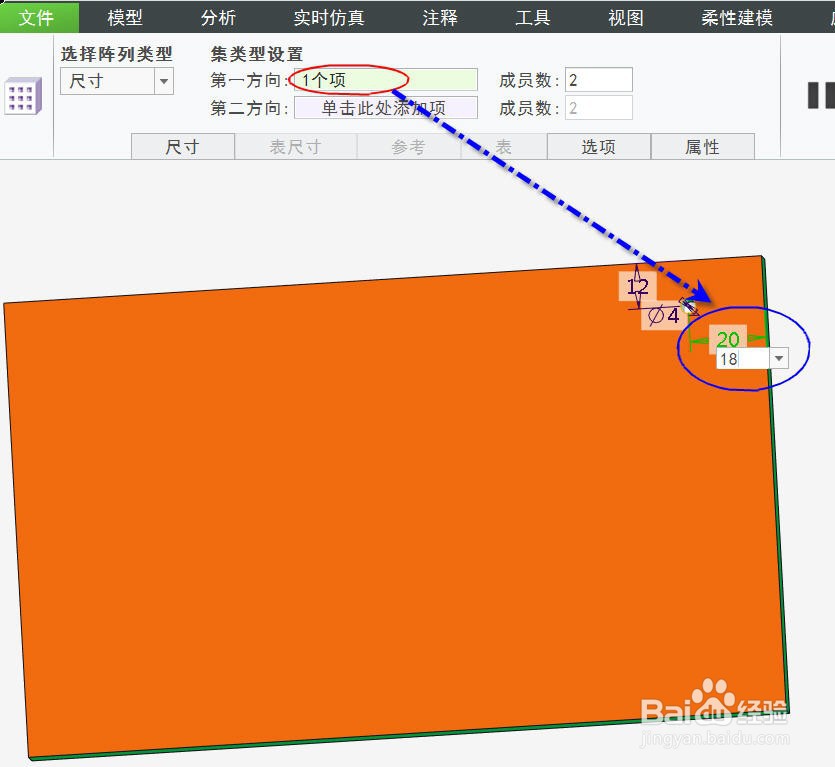
 5/7
5/7
 6/7
6/7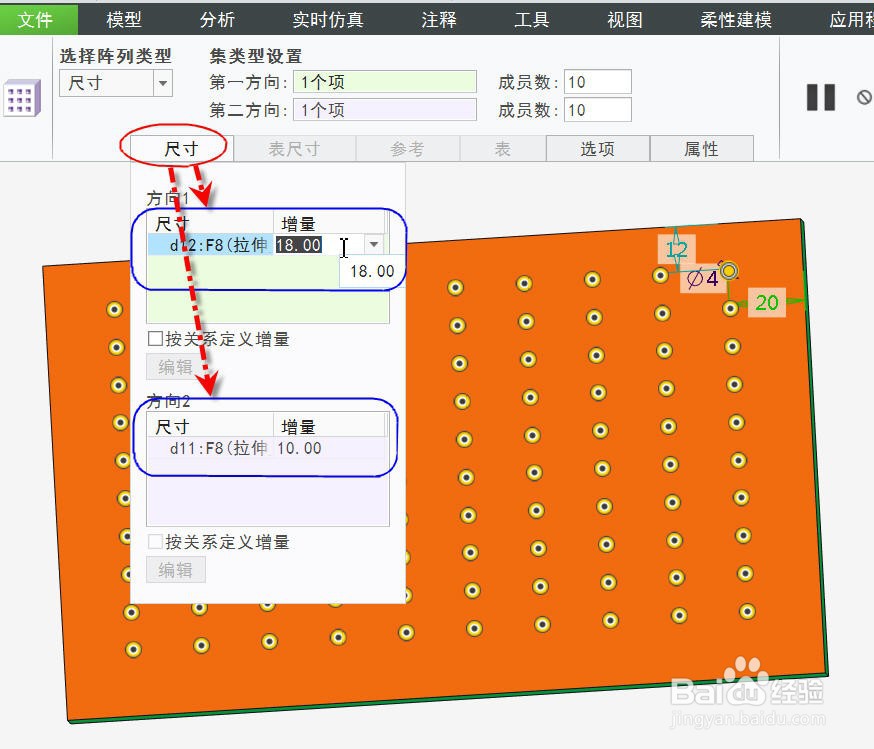 7/7
7/7 注意事项
注意事项
打开平板模型,首先在平板左下角使用拉伸特征创建一个距离左侧20底侧12直接为4的通孔。如图所示。
 2/7
2/7在模型树中选中通孔特征,然后在弹出的左键快捷工具条中点击【阵列】按钮,激活阵列操控面板。
 3/7
3/7在阵列操控面板中,点击并展开【选项】选项页,在【重新生成项】下拉列表中选择【相同】选项,对于大量相同特征的阵列,使用相同选项可以大幅度减少再生时间。
 4/7
4/7点击并激活【第一方向】输入框,然后选择20那个尺寸,并在弹出的输入框内输入18作为尺寸阵列增量。在对应的【成员数】输入框内输入10作为阵列的列数,此时模型上会出现代表阵列实例的10个小圆圈。
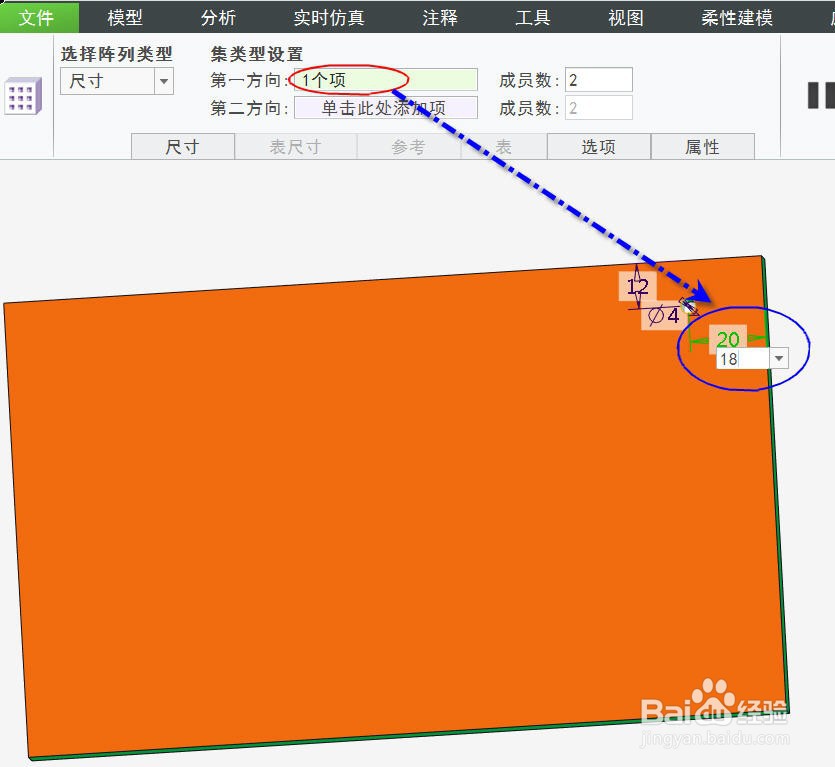
 5/7
5/7点击并激活【第二方向】输入框,然后选择20那个尺寸,并在弹出的输入框内输入10作为尺寸阵列增量。在对应的【成员数】输入框内输入10作为阵列的行数,此时模型上会出现代表阵列实例的10x10=100个小圆圈。

 6/7
6/7如果发现刚才上面两步中尺寸的阵列增量输入出错了,还可以通过点击展开【尺寸】选项页,点击想修改的尺寸增量值进行直接的修改
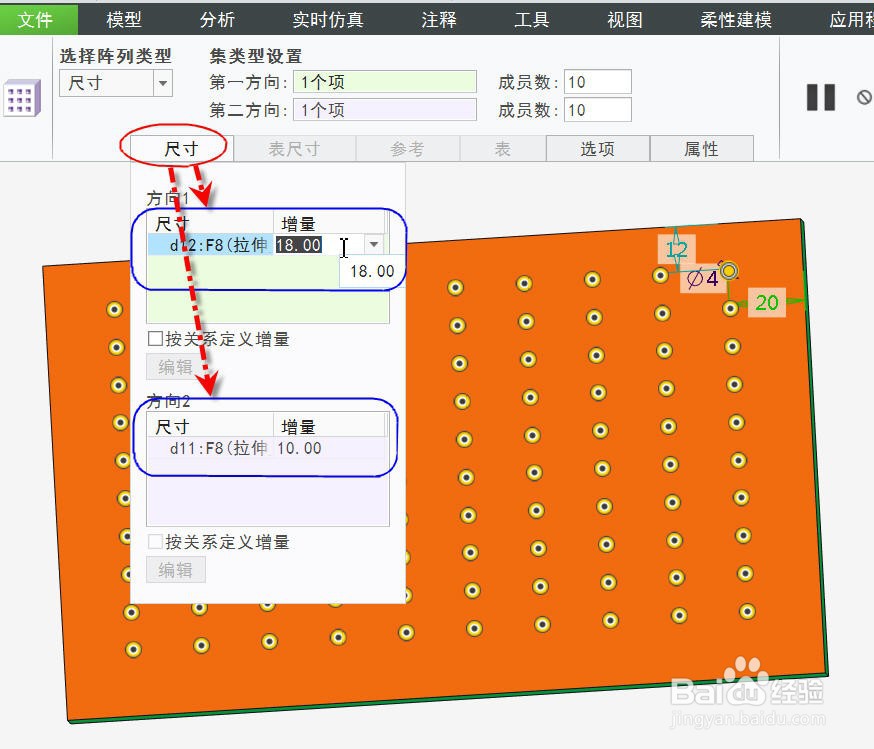 7/7
7/7完成所有这些设置和选择后,点击【确认】按钮完成并退出【阵列】操控面板,软件便会自动创建所阵列的100个实例,如下图所示。
 注意事项
注意事项注意阵列的间隔数总比阵列的成员数少1个。
当阵列数目过大是,再生的时间会呈几何级增长,设置相同选项非常必要。
CREO阵列尺寸阵列阵列选项PROE版权声明:
1、本文系转载,版权归原作者所有,旨在传递信息,不代表看本站的观点和立场。
2、本站仅提供信息发布平台,不承担相关法律责任。
3、若侵犯您的版权或隐私,请联系本站管理员删除。
4、文章链接:http://www.1haoku.cn/art_884067.html
 订阅
订阅